小张,把你上午做的“存货盘点表”打开,我看看“备注”列的内容。

哦,好的。嘴上应着,心里在想,备注列在哪里啊,这么多列,我得拽拽鼠标,因为做的Excel表,列数太多了,屏幕上显示不完整,我得向右拖拖啊。找到了,在这里,领导!
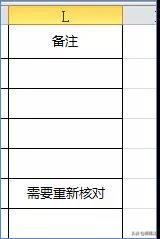
看完“备注”列,领导发现有一行数据需要重新核对。你翻到“存货名称”列,我看看详细情况。
小张又开始向左拖动鼠标,拖拖拖,拖到了B列,在这里,领导。
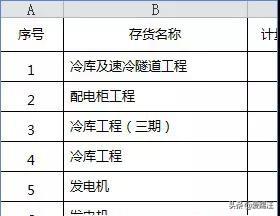
额,你在用Excel的时候,是否也是这么业余?假设,一个有上百列数据的Excel表格,我们要如何才能快速定位跳转到指定的列。难道还是这样用鼠标左拖右拽吗?
看看专业人士是如何操作的。
Excel面积图居然在发光?同事都看呆了!
大家是否常惊叹人家的图表咋就这么美,自己的图表都不堪入目呢?其实图表既简单又复杂,简单是因为只要选中数据单击插入图表就能做出折线图、柱状图等,复杂的地方在于如何将图表调
第一步:选取Excel表格的前两行的区域(注意哦,只选中有数据的区域,本文的案例就是选中:A1:L2单元格区域)。
第二步:执行:公式——根据所选内容创建。

第三步:勾选“首行”,确定。

第四步:然后在Excel工作表左上角的名称框里面,我们可以很直观的选择相应的列,直达目标区域。

温馨提示:
如果遇到Excel工作表行列数据都非常多,多用冻结首行首列,名称框、查找、定位等功能来快速定位跳转到Excel数据区域。
excel 数据列太长找个数据老是左拖右拽?是时候做点改变了的下载地址:
excel 条形图太丑?7步,给你的Excel条形图做个“微整形”
最近,收到小伙伴们的留言,老板总是嫌弃我的图表不美观,没有用心,到底要怎么做,才能让老板满意呢?相信大多数小伙伴在做图表的时候,都是直接一键生成图表,美不美观先不说,但






